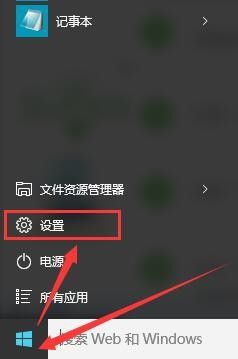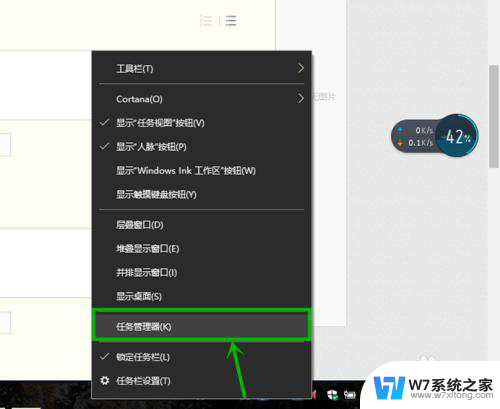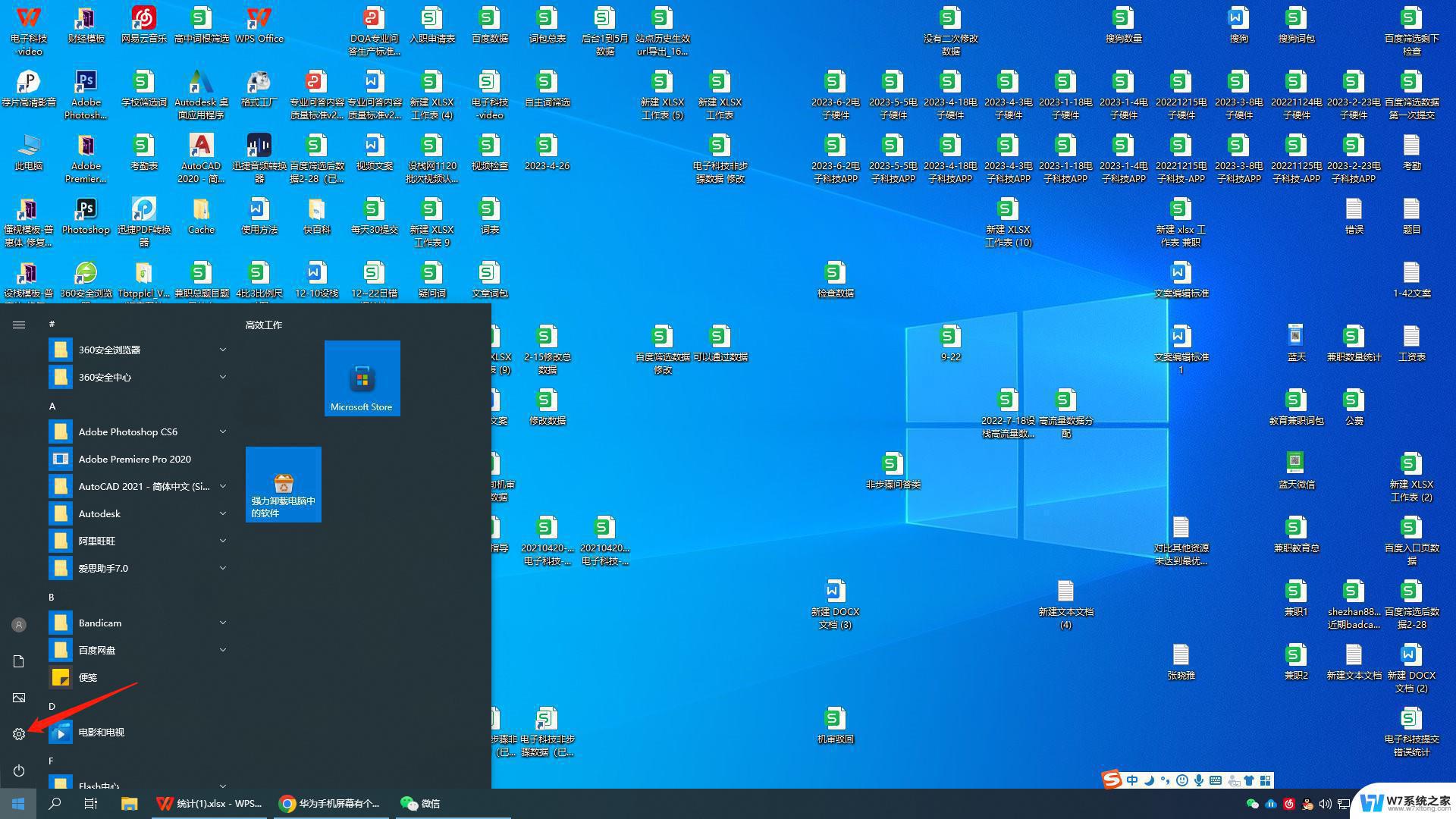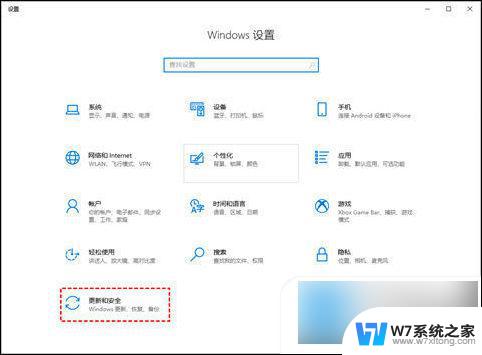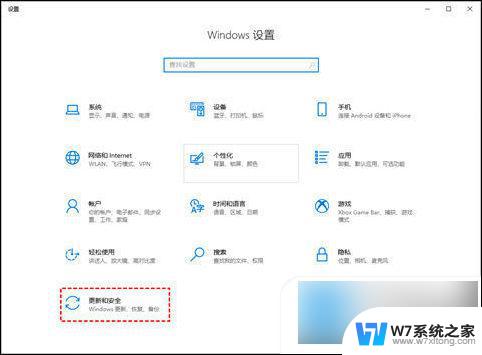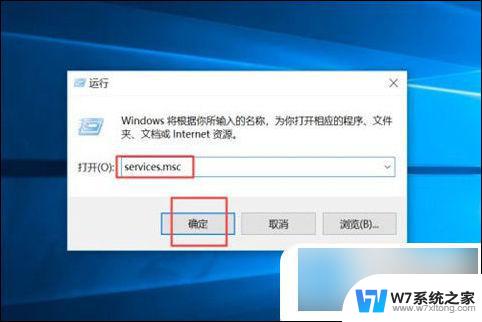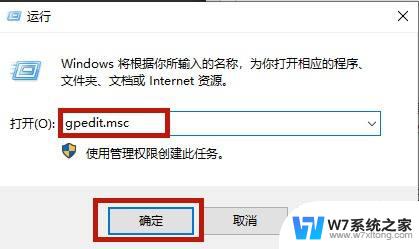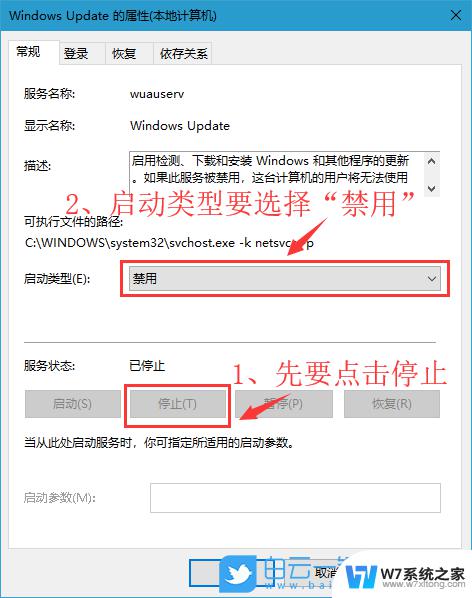关掉win10电源更新并关机 win10如何停止更新并关机
更新时间:2024-04-21 13:57:43作者:jiang
Win10系统自带的自动更新功能是为了保证系统的安全性和稳定性,但有时候更新过程可能会影响用户的使用体验,尤其是在关机时自动进行更新,让人感觉很无奈,如果想要暂时关闭Win10的电源更新并关机,可以通过一些简单的操作来实现。接下来就让我们一起来了解一下Win10如何停止更新并关机的方法。
方法如下:
1.打开服务
打开运行,输入services.msc并确定。
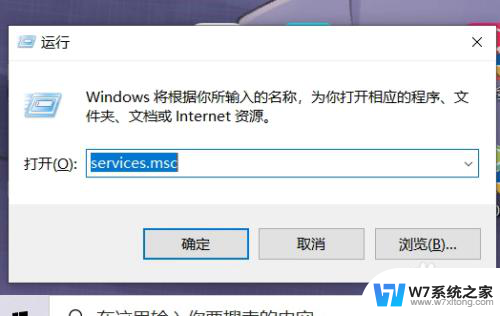
2.找到更新服务
在服务中找到windows update服务。
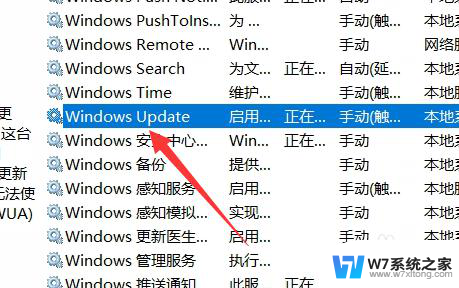
3.打开属性
右键打开属性界面。
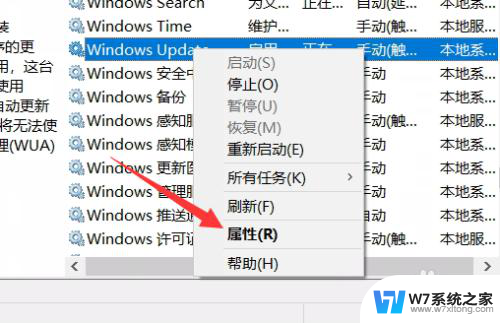
4.设置禁用
将启动类型设置为禁用。
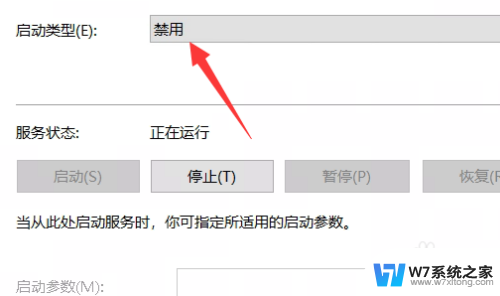
5.点击停止
在服务状态中点击停止即可。
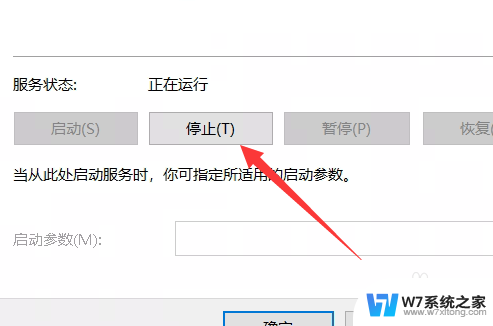
以上就是解决关闭win10电源更新并关机的方法,如果你遇到类似的问题,可以尝试按照小编提供的方法解决,希望对大家有所帮助。